วิธี vlookup ในตารางสองมิติใน Excel
ใน Excel เราสามารถใช้ฟังก์ชัน VLOOKUP เพื่อแยกค่าที่เกี่ยวข้องในแถวเดียวกันของข้อมูลที่ระบุในคอลัมน์ซ้ายสุด แต่บางครั้งคุณต้อง vlookup เพื่อส่งคืนค่าสัมพัทธ์ตามทั้งแถวและคอลัมน์กล่าวคือคุณต้องส่งคืนข้อมูลจากตารางสองมิติ ในความเป็นจริงเพื่อแก้ปัญหานี้คุณสามารถใช้ฟังก์ชัน VLOOKUP และ MATCH โปรดอ่านบทความนี้เพื่อทราบรายละเอียดเพิ่มเติม
Vlookup ค่าที่สอดคล้องกันในตารางสองมิติพร้อมสูตร
 Vlookup ค่าที่สอดคล้องกันในตารางสองมิติพร้อมสูตร
Vlookup ค่าที่สอดคล้องกันในตารางสองมิติพร้อมสูตร
ลองดูรายงานการขายต่อไปนี้ตัวอย่างเช่นฉันมีรายการสินค้าและคอลัมน์คำสั่งซื้อสิ่งที่ฉันต้องการทำคือการค้นหามูลค่าที่ถูกต้องตามชุดผลิตภัณฑ์และใบสั่ง

1. หากต้องการรับคำสั่งขายของ KTO สำหรับเดือนกุมภาพันธ์ตามข้อมูลด้านบนที่แสดงโปรดป้อนสูตรนี้: = VLOOKUP (C10, $ A $ 1: $ H $ 7, การจับคู่ (D10, $ A $ 1: $ H $ 1, 0), FALSE)และกด เข้าสู่ คีย์เพื่อให้ได้ผลลัพธ์ที่ถูกต้องดูภาพหน้าจอ:
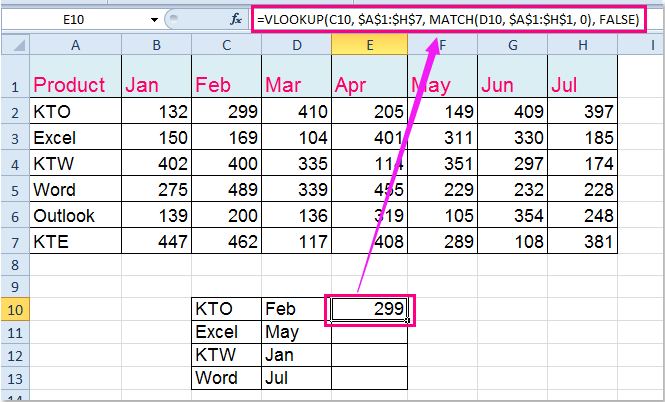
หมายเหตุ: ในสูตรข้างต้น:
- C10 คือเกณฑ์คอลัมน์ที่คุณต้องการรับค่าที่สอดคล้องกันตาม;
- A1: H7 คือช่วงข้อมูลที่คุณใช้
- D10: คือเกณฑ์แถวที่คุณต้องการใช้
- A1: H1 คือแถวส่วนหัวที่แยกเกณฑ์ของแถว
2. จากนั้นลากจุดจับเติมไปยังเซลล์ที่คุณต้องการมีสูตรนี้และคุณจะเห็นค่าสัมพัทธ์ที่ส่งคืนจากตารางสองมิตินี้
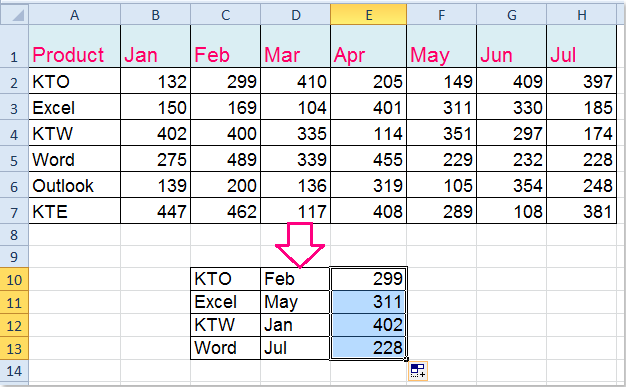
บทความที่เกี่ยวข้อง:
วิธี vlookup ระหว่างวันที่สองวันและส่งคืนค่าที่สอดคล้องกันใน Excel
วิธีการ vlookup คืนค่าหลายค่าในเซลล์เดียวใน Excel
วิธี vlookup ค่าที่ใหญ่ที่สุดถัดไปใน Excel
จะ vlookup ไปยังสมุดงานอื่นได้อย่างไร?
สุดยอดเครื่องมือเพิ่มผลผลิตในสำนักงาน
เพิ่มพูนทักษะ Excel ของคุณด้วย Kutools สำหรับ Excel และสัมผัสประสิทธิภาพอย่างที่ไม่เคยมีมาก่อน Kutools สำหรับ Excel เสนอคุณสมบัติขั้นสูงมากกว่า 300 รายการเพื่อเพิ่มประสิทธิภาพและประหยัดเวลา คลิกที่นี่เพื่อรับคุณสมบัติที่คุณต้องการมากที่สุด...

แท็บ Office นำอินเทอร์เฟซแบบแท็บมาที่ Office และทำให้งานของคุณง่ายขึ้นมาก
- เปิดใช้งานการแก้ไขและอ่านแบบแท็บใน Word, Excel, PowerPoint, ผู้จัดพิมพ์, Access, Visio และโครงการ
- เปิดและสร้างเอกสารหลายรายการในแท็บใหม่ของหน้าต่างเดียวกันแทนที่จะเป็นในหน้าต่างใหม่
- เพิ่มประสิทธิภาพการทำงานของคุณ 50% และลดการคลิกเมาส์หลายร้อยครั้งให้คุณทุกวัน!
